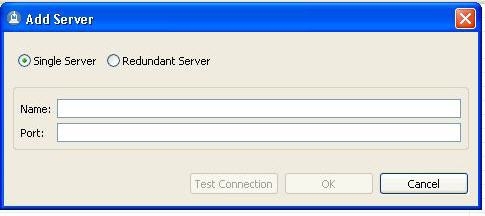Դա շատ հարմար է, երբ դուք միացնում եք համակարգիչը, ամեն անգամ Skype- ը չպետք է գործադրեք, եւ դա ինքնաբերաբար կատարում է: Ի վերջո, մոռացել եք Skype- ի թույլտվությունը, կարող եք բաց թողնել կարեւոր զանգ, չհաշված այն փաստը, որ ծրագիրը ամեն անգամ ձեռքով գործարկելը շատ հարմար չէ: Բարեբախտաբար, մշակողները հոգ էին տանում այս խնդրի մասին, եւ այս ծրագիրը նախատեսված է օպերացիոն համակարգի մեկնարկի մեջ: Սա նշանակում է, որ Skype- ն ինքնաբերաբար կսկսվի համակարգչին միացնելուց անմիջապես հետո: Սակայն, տարբեր պատճառներով, autostart կարող է անջատվել, վերջում, պարամետրերը կարող են կորցնել: Այս պարագայում դրա վերագործարկման հարցը դառնում է համապատասխան: Եկեք պարզենք, թե ինչպես դա անել:
Միացնել Skype- ի ինտերֆեյսը autorun- ին
Skype- ի մեկնարկը թույլատրելու առավել ակնհայտ ճանապարհը ծրագրի ինտերֆեյսի միջոցով է: Դա անելու համար մենք գնում ենք «Գործիքներ» եւ «Կարգավորումներ» ընտրացանկերի ցանկում:

Սկսած պարամետրերի պատուհանում, «Ընդհանուր պարամետրեր» ներդիրում, ստուգեք «Start Skype- ը, երբ Windows սկսվում է» դաշտի կողքին:

Այժմ Skype- ը կսկսվի այն բանից հետո, երբ համակարգիչը միանում է:
Ավելացնել Windows- ի գործարկման համար
Սակայն, այն օգտվողների համար, ովքեր չեն փնտրում հեշտ ճանապարհներ, կամ եթե առաջին մեթոդը ինչ-ինչ պատճառներով չի աշխատել, կան նաեւ Skype- ի ավտոմատ ավելացնելու այլ տարբերակներ: Առաջիններից մեկն այն է, որ «Skype» դյուրանցումը ավելացվի Windows- ի գործարկման համար:
Այս ընթացակարգը կատարելու համար, առաջին հերթին, բացեք Windows Start- ի ընտրացանկը եւ սեղմեք «Բոլոր ծրագրերը» կետին:

Մենք գտնում ենք, որ ծրագրային ցանկում գտնվող «Սկսնակ» թղթապանակը կտտացրեք այն մկնիկի աջ կոճակի հետ, եւ ընտրեք բաց բոլոր առկա ընտրանքներից:

Պատուհանը բացվում է մեզ մոտ, Explorer- ում, որտեղ տեղադրվում են իրենց բեռնված ծրագրերի դյուրանցումները: Քաշեք եւ թողեք այս պատուհանի մեջ Skype պիտակը Windows Desktop- ից:

Ամեն ինչ ավելի շատ պետք չէ անել: Այժմ Skype- ը ավտոմատ կսկսի համակարգի մեկնարկի հետ:

Օդորատի ակտիվացում երրորդ կողմի կոմունալ ծառայությունների կողմից
Բացի այդ, կարելի է հարմարեցնել Skype- ի ավտոմատը, օգտագործելով հատուկ ծրագրեր, որոնք մաքրում են եւ օպերացիոն համակարգի օպտիմալացում: CClener- ը ամենատարածվածն է:
Օգտագործելուց հետո անցեք «Ծառայություն» բաժին:

Հաջորդը, անցեք «Գործարկման» ենթաբաժին:

Նախքան մեզ պատուհանը բացում է այնպիսի ծրագրերի ցանկ, որոնք ունեն autoload գործառույթ կամ միացված են: Ծրագրերի անվանումների տառատեսակն անջատված է, ունի գունատ ներկ:
Ցանկում մենք փնտրում ենք «Skype» ծրագիրը: Սեղմեք `իր անվան վրա եւ սեղմեք« Միացնել »կոճակը:

Այժմ Skype- ը կսկսվի ավտոմատ կերպով, եւ կդառնա CClener ծրագիրը, եթե այլեւս պլանավորեք որեւէ համակարգային պարամետրեր կատարել:
Ինչպես տեսնում եք, կա մի քանի տարբերակ, երբ համակարգիչը բացում է Skype- ի ավտոմատ ընդգրկումը: Ամենահեշտ ձեւն այն է, ակտիվացնել այս գործառույթը ծրագրի ինտերֆեյսի միջոցով: Այլ եղանակներ, իմաստով, միայն այն դեպքում, երբ այդ տարբերակը ինչ-ինչ պատճառներով չի գործում: Թեեւ դա բավականին օգտագործողների անձնական հարմարավետության հարց է: